随着互联网技术的飞速发展,电视机不再仅仅是传统意义上的播放工具,而是成为了集娱乐、资讯、生活服务等多种功能于一体的智能化设备。许多网红品牌的内置机顶盒...
2025-04-25 5 电视机
随着科技的迅速发展,电视机已经从单一的接收模拟信号的设备转变为集多种功能于一身的多媒体中心。现在,电视机不仅可以连接无线网络,还能通过机顶盒实现更丰富的娱乐体验。如何正确安装电视机无线网和机顶盒呢?本文将为您提供一个详细的安装步骤指导,确保您可以轻松完成整个过程。
1.电视机网络设置准备
在开始之前,请确保您的电视机具备无线网络功能,并且电视机处于待机状态。同时,您需要知道无线网络的SSID(即您的无线网络名称)和密码,以便于连接。
2.进入网络设置界面
智能电视:通常,您可以通过主界面找到“设置”图标,进入后选择“网络”或“WiFi”选项。
非智能电视:如果您的电视机不支持智能系统,可能需要使用外接设备(如网络电视棒或游戏机)来完成无线连接。
3.选择无线网络
在电视机的网络设置中,选择可用的无线网络列表,找到您的SSID,然后点击连接。
4.输入网络密码
接下来,按照提示输入您的无线网络密码,然后选择“连接”或“确定”。

5.网络测试
连接成功后,电视机通常会自动进行网络测试,以确保连接稳定。如果您不能直接观看在线视频或使用互联网应用,可能需要检查网络设置或路由器。

1.准备机顶盒及其配件
确保您的机顶盒、遥控器、电源适配器和HDMI线等配件齐全,同时,需要将机顶盒放置在电视机附近。
2.连接电视机与机顶盒
使用HDMI线将机顶盒与电视机的HDMI接口连接起来。确保插头完全插入,不要松动。
3.机顶盒与电源连接
将机顶盒的电源适配器连接到机顶盒,然后插入电源插座,开启机顶盒电源。
4.将机顶盒信号输入电视机
在电视机上切换到对应的HDMI输入源,通常为HDMI1、HDMI2等。
5.机顶盒初次设置
开机后,根据屏幕提示进行机顶盒的初次设置。这通常包括语言选择、网络设置(如果机顶盒支持无线连接的话)、时区设置等。
6.安装智能卡(如有需要)
如果您的机顶盒需要安装智能卡来接收电视信号,按照说明书上的指示进行安装,并按照提示进行激活和频道搜索。

问题1:电视机无法连接无线网络
检查SSID和密码:确保输入的无线网络名称和密码正确无误。
检查路由器设置:确认路由器没有限制您的电视机连接。
重启设备:有时候重启路由器和电视机可以解决连接问题。
问题2:机顶盒信号不稳定
检查HDMI线连接:确保HDMI线没有松动或损坏。
检查信号源:如果使用有线连接,检查机顶盒的信号线是否插好。
实用技巧:
定期更新电视机和机顶盒的固件,以获得最新的功能和性能改进。
使用高质量的HDMI线以确保视频和音频信号的稳定传输。
将电视机和机顶盒放置在容易访问电源和信号源的位置,方便维护和使用。
电视机无线网和机顶盒的安装虽步骤简单,但操作过程中难免会遇到一些小问题。通过以上指南,相信您已经能够顺利完成安装,并充分利用电视的各种功能。接下来,您只需尽情享受丰富多彩的电视节目和网络内容了。
标签: 电视机
版权声明:本文内容由互联网用户自发贡献,该文观点仅代表作者本人。本站仅提供信息存储空间服务,不拥有所有权,不承担相关法律责任。如发现本站有涉嫌抄袭侵权/违法违规的内容, 请发送邮件至 3561739510@qq.com 举报,一经查实,本站将立刻删除。
相关文章

随着互联网技术的飞速发展,电视机不再仅仅是传统意义上的播放工具,而是成为了集娱乐、资讯、生活服务等多种功能于一体的智能化设备。许多网红品牌的内置机顶盒...
2025-04-25 5 电视机

在现代家庭中,智能电视和机顶盒已经成为家庭娱乐的中心。华为作为智能设备的知名品牌,不仅致力于智能手机的创新,也为智能电视和机顶盒提供了配套的遥控解决方...
2025-04-21 7 电视机
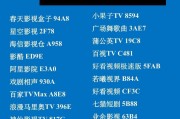
随着科技的发展,观看电视直播已经成为人们日常生活的一部分。电视机机顶盒作为连接电视和网络直播资源的重要设备,如何有效地进入直播间是用户经常遇到的问题。...
2025-04-18 6 电视机

当您的电视机进行更新后,连接机顶盒可能会有一些新的挑战。但不用担心,本文将带您逐步了解如何重新连接机顶盒,确保您能够顺利地享受电视节目。我们将详细说明...
2025-04-14 8 电视机

随着数字电视的普及,机顶盒已成为家庭娱乐不可或缺的一部分。然而,由于其体积小、功率高,散热问题常常被用户忽视,导致设备性能下降,甚至故障。特别是将机顶...
2025-04-14 4 电视机

随着科技的不断进步,越来越多的电子设备成为了日常生活的一部分。笔记本电脑作为便携式计算机已广泛应用于学习和工作中。然而,随着性能需求的日益增加,一些旧...
2025-04-11 6 电视机